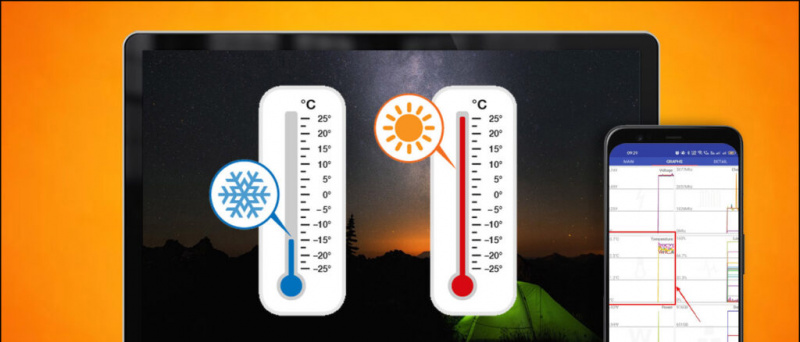Mobility Center vydaný so systémom Windows Vista bol navrhnutý tak, aby pomohol používateľom rýchlo ovládať svoj systém pomocou centrálneho panela. Používatelia sú však často obťažovaní náhodným vyskakovaním na obrazovke. Navyše to tiež spotrebúva zdroje, čo spôsobuje zaostáva a koktá . Dnes budeme diskutovať o niekoľkých jednoduchých metódach, ako vypnúť Windows Mobility Center v systéme Windows 11. Okrem toho sa to môžete naučiť zakázať OneDrive v systéme Windows 11 alebo 10.

Zakázať kontextové okno Centra mobility v systéme Windows 11 alebo 10
Obsah
Nástroj Windows Mobility Center ponúka centrálne miesto na ovládanie systémových parametrov, ako je jas, hlasitosť, napájanie, zobrazenie, synchronizácia a nastavenia prezentácie. Používatelia však často hlásili oneskorenia a koktanie v systéme Windows 11.
Našťastie môžete zakázať Windows Mobility Center na vašom počítači so systémom Windows 11 podľa jednoduchých metód uvedených nižšie.
ako zrušiť zvukové členstvo na amazone
Metóda 1 – Vypnite Windows Mobility Center pomocou editora zásad skupiny
Editor miestnej politiky skupiny v systéme Windows je nástroj na správu, ktorý pomáha kontrolovať objekty skupinovej politiky. Tento nástroj je predinštalovaný vo verziách Windows 11 Professional a Enterprise. Na edíciách Home však stále chýba.
ako získať vlastné zvuky upozornení pre Android
Nebojte sa; pozrime sa, ako môžete získať prístup k tomuto nástroju na deaktiváciu Centra mobility v systéme Windows 11:
jeden. Otvor Bežať Okno stlačením tlačidla Kláves Windows + R súčasne a typ gpedit.msc aby ste ho otvorili.
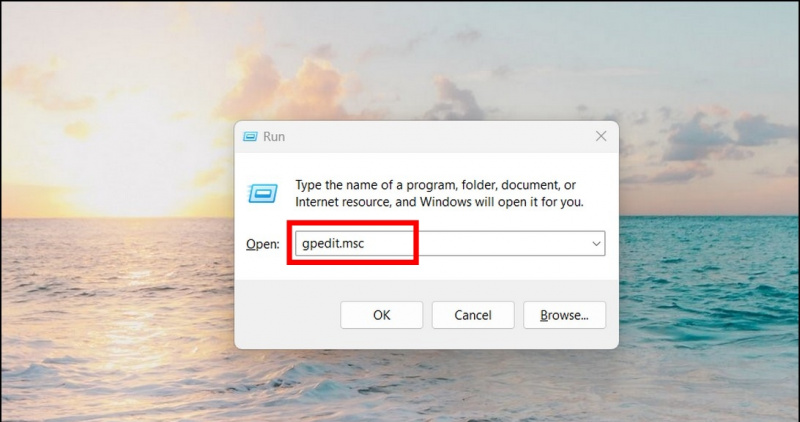 dávkový súbor.
dávkový súbor.
2. Ďalej prejdite do nasledujúceho adresára:
Konfigurácia počítača> Šablóny pre správu> Komponenty systému Windows> Centrum nastavenia mobilných zariadení
3. Dvakrát kliknite na „ Vypnite Centrum mobility “ nastavenie na pravom bočnom paneli, aby ste ho nakonfigurovali.
odstrániť môj účet Google z iných zariadení
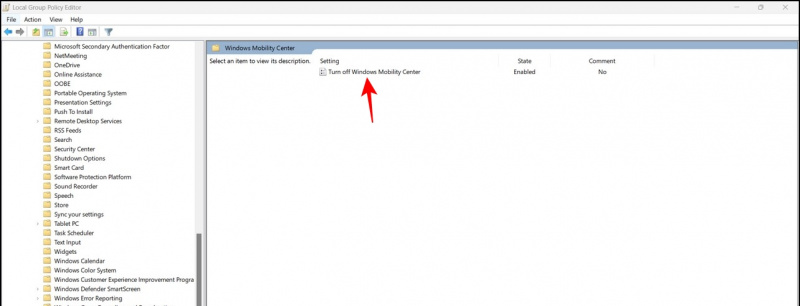
Metóda 2 – Pomocou Editora databázy Registry vypnite Centrum mobilných zariadení
Okrem editora lokálnych zásad skupiny môžete tiež použiť nástroj na správu Editora databázy Registry na vypnutie Centra nastavenia mobilných zariadení. Tu je postup:
jeden. Typ regedit v okne Spustiť súčasným stlačením klávesov Windows + R.
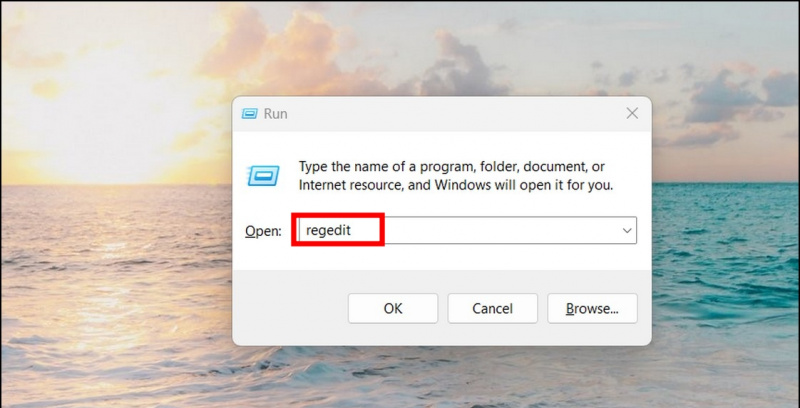
2. Ďalej skopírujte a prilepte nasledujúcu cestu do adresy URL editora databázy Registry:
ako odstrániť fotografie z profilu Google
HKEY_LOCAL_MACHINE\SOFTWARE\Microsoft\Windows\CurrentVersion\Policies
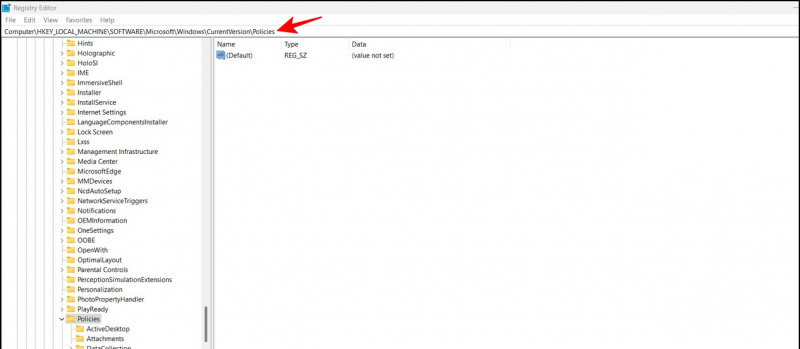
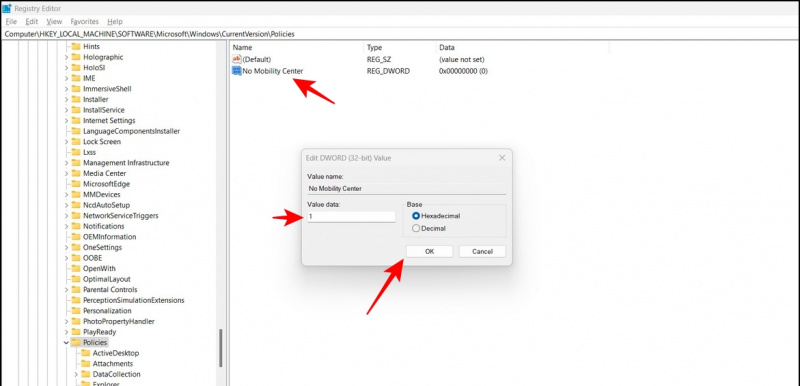 Odkaz na Disk Google.
Odkaz na Disk Google.
2. Dvakrát kliknite na RemoveMobilityCenter.reg súbor na jeho inštaláciu.
3. Nakoniec kliknite na Áno tlačidlo na pridanie požadovaných hodnôt do registra Windows.
ako sa zbaviť profilového obrázku google
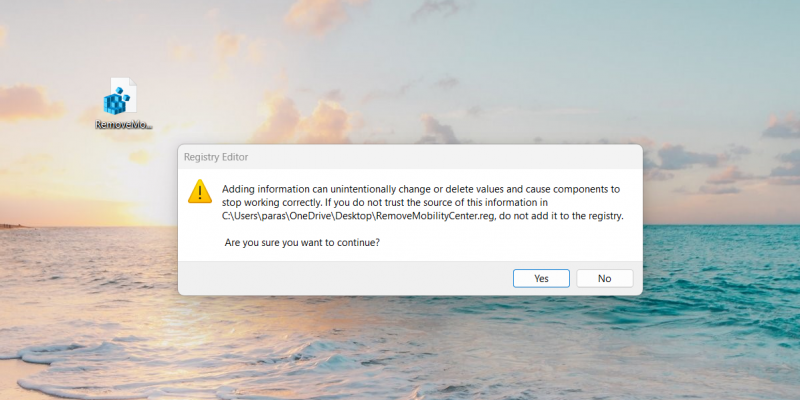
Štyri. Reštartujte systém, aby ste videli použité zmeny.
Bonus: Zakážte všetky aplikácie na pozadí v systéme Windows 11
Ak váš počítač so systémom Windows 11 často zaostáva a zasekáva sa, môže to byť spôsobené viacerými aplikáciami, ktoré spotrebúvajú vzácne systémové prostriedky na pozadí. Nebojte sa; pripravili sme pre vás komplexného sprievodcu zakázať všetky aplikácie na pozadí v systéme Windows 11.
Zbalenie: Už žiadne otravné vyskakovacie okná centra mobility!
Tento článok vás naučil niekoľko spôsobov, ako odstrániť Centrum mobility v systéme Windows 11 a 10. Ak to považujete za užitočné, zdieľajte toto čítanie so svojimi priateľmi a pozrite si nižšie uvedené odkazy, kde nájdete ďalšie návody na riešenie problémov so systémom Windows 11.
Mohlo by vás zaujímať nasledovné:
- 3 spôsoby, ako upraviť veľkosť panela úloh systému Windows 11 bez softvéru
- 9 spôsobov, ako opraviť nemožnosť inštalovať aplikácie alebo softvér v systéme Windows 11
- 3 spôsoby použitia Focus Assist v systéme Windows 11 na blokovanie aplikácií a stránok
- 12 najlepších spôsobov vymazania súborov vyrovnávacej pamäte v systéme Windows 11
Môžete nás tiež sledovať pre okamžité technologické novinky na Google News alebo ak chcete získať tipy a triky, recenzie smartfónov a gadgetov, pripojte sa beepry.it,